Какво да направите, ако телефонът или таблетът не се свързват с Wi-Fi

- 1212
- 136
- Randall Lind
Живеем в момент, когато, използвайки смартфон или таблет, можете да извършите почти всяка операция. Когато в интернет можете да намерите абсолютно всякаква информация за секунди. Когато седите у дома, на работа или дори докато сте на път, можете да слушате всяка музика или да гледате всяко видео, изтеглено някога в мрежата. Че в наше време може да се съсредоточи върху или да ни разстрои най -много? Само момента, в който неочаквано за нас телефонът или таблетът не се свързват с Wi-Fi и нямаме възможност да отидем в интернет. Защо понякога телефонът или таблетът не се свързват с Wi-Fi, защо, когато се опитваме да се свържете, възникват грешки и как да се справим с тях, ще вземем предвид в този материал.

Причините, поради които устройството не се свързва към безжичната мрежа, могат да бъдат много
Струва си незабавно да се изясни, че тази малка колекция от наръчници има една и съща стойност както за тези, които отиват в мрежата, използвайки телефона, така и за тези, които използват таблет за тези цели. Wi-Fi модулът в тези устройства работи идентично, така че ако възникнат проблеми при свързване към интернет, решението е най-често еднакво за всички потребители и устройства.
Най -често проблемите при влизане в мрежата имат потребители на Android, но самата система също дава много повече информация за конкретен проблем, възникнал при свързване. Ето защо ще разгледаме проблемите с свързването с Wi-Fi точно на примера на Android.
Когато потребителят се свърже с Wi-Fi, телефонът, Android, може да раздаде за съобщения, които съдържат различни текстове. Именно този текст ще ни помогне да определим защо устройството не може да се свърже с интернет, а също така да помогне за премахването на причината за този проблем.
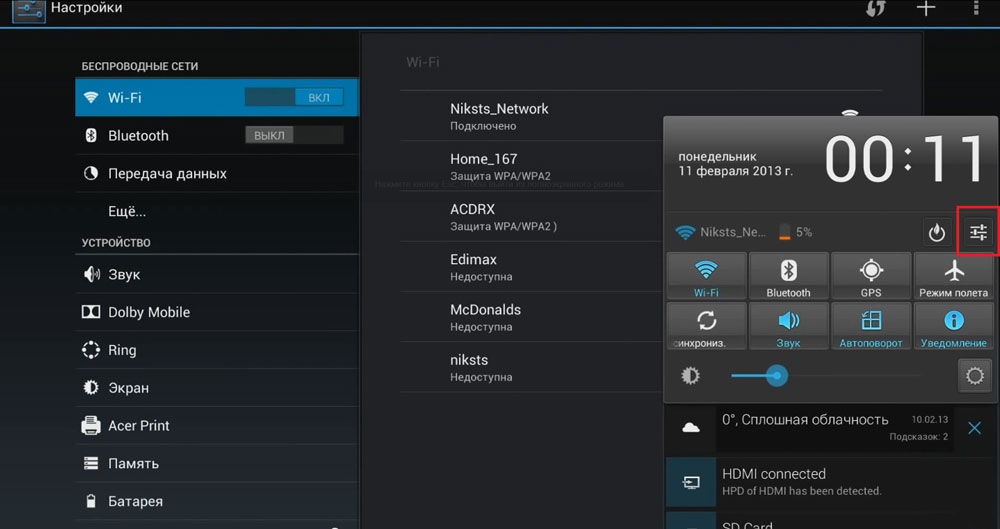
След като избере определена точка за достъп, телефонът може да покаже следните съобщения:
- "Получаване на IP адрес ..."
- "Удостоверяване ..."
- "Хора с увреждания".
- "Запазено, защита WPA/WPA2".
И също така има ситуация, когато връзката е била успешна, но все още не успява в отварянето на страниците.
Получаване на IP адреси
В случая, когато телефонът или таблет на Android не се свързват с интернет чрез Wi-Fi и постоянно съобщават, че IP адресът получава, най-простият, който можете да направите, е да изтриете мрежата и неговите настройки от паметта на устройството и Опитайте се да се свържете отново. За да направите това, щракнете върху името на точката за достъп в настройките на устройството и изберете опцията „Изтриване“ в контекстното меню. След няколко секунди опитайте отново да се свържете. В този случай вашият телефон или таблет ще изисква многократно въвеждане на парола, така че ако не сте свързани с домашен рутер, трябва да изясните правилността на писането на парола предварително.
Удостоверяване
Причината, поради която таблет или телефон на Android може постоянно да показва такова съобщение, най -вероятно в паролата. Първо, трябва да се уверите, че правилно сте посочили всички символи на паролата и не сте разрешили печатна грешка никъде. Ако интернет не се включи доста дълго време, показвайки такова съобщение, изтрийте мрежата, както се казва в предишната точка на инструкциите и се опитайте да се свържете отново. Второ, ако сте свързани в избраната Wi-Fi мрежа, това не беше първият път и по-рано връзката се е случила без проблеми, трябва да изясните дали паролата се е променила след последната успешна връзка. Това е уместно за случаите, когато смартфон или таблет не са свързани с домашния Wi-Fi.

Проблеми, които не са свързани с мобилно устройство
Всички следващи съвети, които ви даваме в този материал, са по някакъв начин свързани с настройките на рутерите, така че те ще бъдат от значение предимно, когато вашият таблет или смартфон изпитва трудности при влизането в мрежата директно в къщата ви. Тоест, където можете независимо да промените настройките на мрежовото оборудване.
Отначало ще трябва да разберете защо вашата джаджа не работи с избраната точка за достъп, защо отказва да се свърже с нея и след това да променя някои настройки на рутера, да влезе в неговия контролен панел през всеки браузър или чрез мобилно приложение, ако е така предвидени от производителя.
Просто рестартиране
Ако таблет или смартфон, работещ с Android, не може да се свърже с интернет в дома ви, може би причината за това е проста. Въпреки факта, че визуално може да изглежда, че рутерът работи, неговият софтуер може да бъде в зависимо състояние. В този случай рестартирането ще помогне. Изключете устройството от изхода и изчакайте няколко секунди (7-10). След това го включете отново в мрежата и се уверете, че тя работи, като проверите индикацията. След няколко секунди проверете дали мобилното устройство вижда точката за достъп и се опитайте да повторите опита за свързване. Ако джаджата не вижда мрежата, най -вероятно, маршрутизаторът все още се включва и трябва да изчакате от няколко секунди до минута.

Промяна на паролата
Ако приспособлението вижда точка за достъп, но не можете да си спомните паролата от вашата безжична мрежа, разположена у дома, можете да я промените в настройките на рутера по всяко време. За да направите това, отидете в раздела за подходящите настройки и задайте нова комбинация от символи. Трябва да има поне осем. Запазете промените и рестартирайте рутера. Моля, обърнете внимание, че след тази процедура ще трябва да въведете нова парола във всяко устройство, която работи с тази точка за достъп и получава безжичен сигнал през него.
Променете типа криптиране
В някои ситуации (това е особено често в Android устройства от бюджетния клас), може да се окаже, че вграденият Wi-Fi модул не работи с някои видове криптиране. Това води до факта, че устройството вижда точка за достъп, но само подчертава грешката „изключена“ и не се свързва с интернет. За да премахнете такъв проблем, ще трябва да отворите настройките на вашия рутер и да промените вида на криптирането, с което работи вашето мобилно устройство. Препоръчваме да изберете между видовете WPA/WPA2 и WPA-PSK. Тези стандарти за криптиране поддържат най -голям брой устройства.
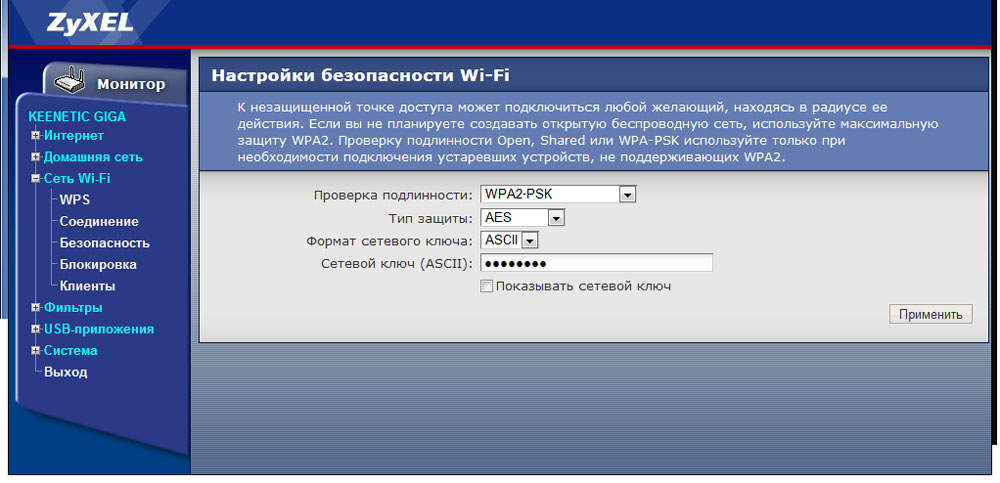
Промяна на канала
За някои ситуации, в които мобилната джаджа не се свързва с интернет чрез безжична мрежа, ще бъде полезна и промяна на канала, чрез която се чува сигнал. Причината за промяна на канала може да бъде ситуация, когато устройството вижда точка за достъп, но връзката не се осъществява. Това се дължи и на проблемите на съвместимостта на мрежовото оборудване и Wi-Fi модула. Общо, в настройките на рутера ще намерите до 12 канала, но по правило нито едно бюджетно приспособление на Android работи с канал над деветия. Помислете за тази информация, когато настройвате мрежа.
Диагониращи филтри Mac и IP
В ситуация, при която мрежовото оборудване се тества и работи правилно, мобилната джаджа вижда точка за достъп, няколко подобни устройства преминават през едно и също устройство, но смартфонът все още не се свързва с целевата мрежа, струва си да се вгледа в Mac и IP адреси в параметри в рутер на параметри. Понякога мрежовото оборудване е конфигурирано по такъв начин, че само конкретни устройства, които имате у дома, MAC и IP адреси, чиито са изписани в специален раздел от контролните панели на модема или друго мрежово оборудване, могат да получат право на достъп до Интернет. Изключете всички ненужни филтри и рестартирайте рутера. Не забравяйте - тя се включва от няколко секунди до минута и само след това си струва да се провери дали точката на достъп вижда мобилното устройство.
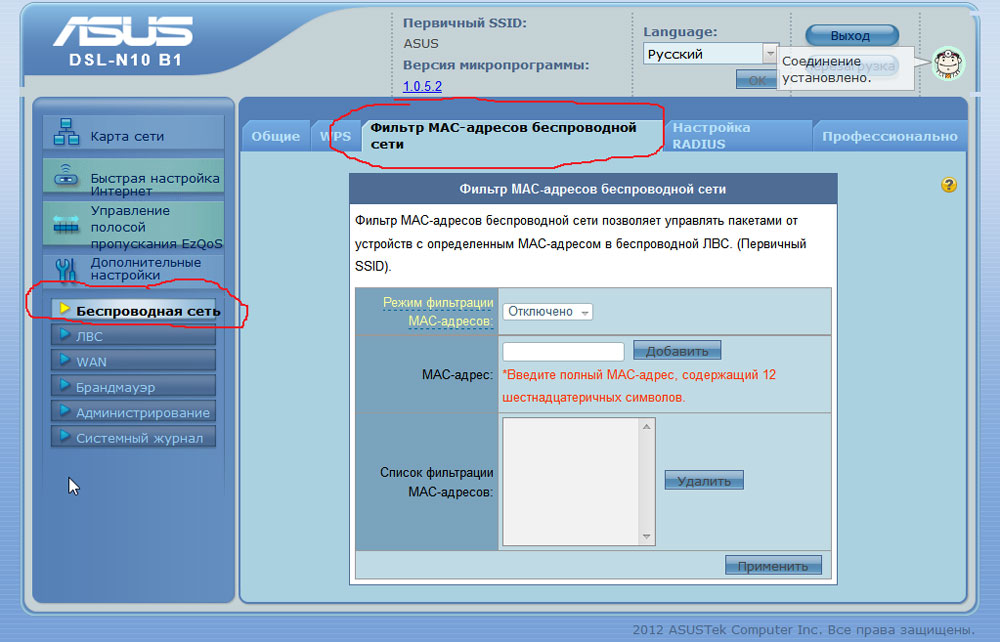
Заключение
Както можете да разберете от нашите малки инструкции, почти всеки проблем, който възниквате при свързване на мобилно устройство към безжична мрежа, може да бъде решен за няколко минути, като разполагате с правилната информация и достъп до настройките на мрежовото оборудване. Надяваме се, че нашите инструкции ви помогнаха за премахване на грешки и сега можете лесно да отидете в интернет от която и да е от вашата джаджа. Ако това не работи, препоръчваме да преминете през целия списък от началото до края и да се опитате да използвате всички съвети без изключение.

